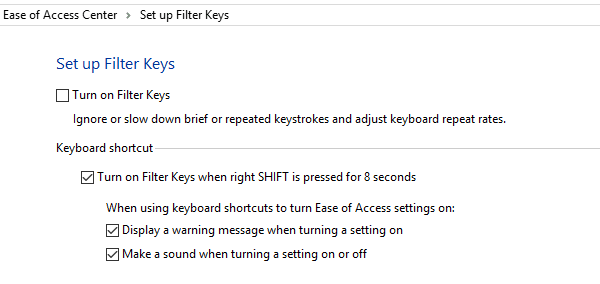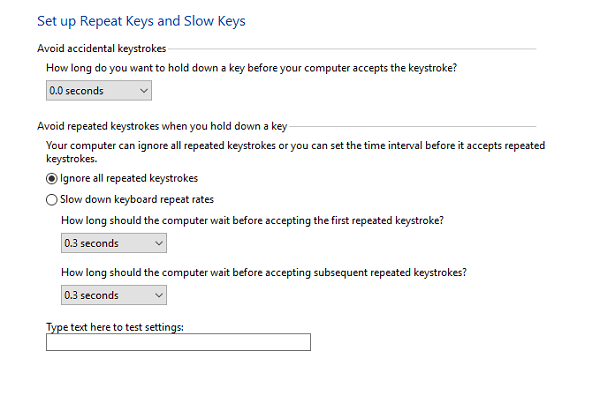
Microsoft ha hecho mucho trabajo cuando se trata de accesibilidad. Es una forma en la que las funciones de software pueden ayudar a las personas con problemas físicos. Filter Keys es una de estas características que le dice al teclado que ignore las pulsaciones repetidas. Las personas con temblores en las manos pueden pulsar la misma tecla una y otra vez, y aquí es donde las teclas de filtro ayudan. En esta guía, compartimos cómo activar o desactivar las teclas de filtro en Windows 10. También le mostraremos cómo utilizar los distintos niveles de las teclas de filtro.
Activar o desactivar las teclas de filtro en Windows 10
Puede habilitar Claves de filtro utilizando la tecla derecha SHIFT . Al mantenerlo pulsado durante 8 segundos , se activarán las teclas de filtro. Sin embargo, primero debe encenderlo para que funcione.
Para activar las teclas de filtro:
- Escriba Panel de control en el cuadro de búsqueda y haga clic para abrirlo.
- A continuación, abra Facilidad de acceso > Cambie el funcionamiento del teclado > Teclas de filtro y haga clic en él para abrir «Configurar teclas de filtro».
- Marque la casilla «Activar las teclas del filtro».
Para desactivar las teclas de filtro, debe desmarcar la casilla.
Alternativamente, puede abrir Ajustes > Accesibilidad > Teclado.
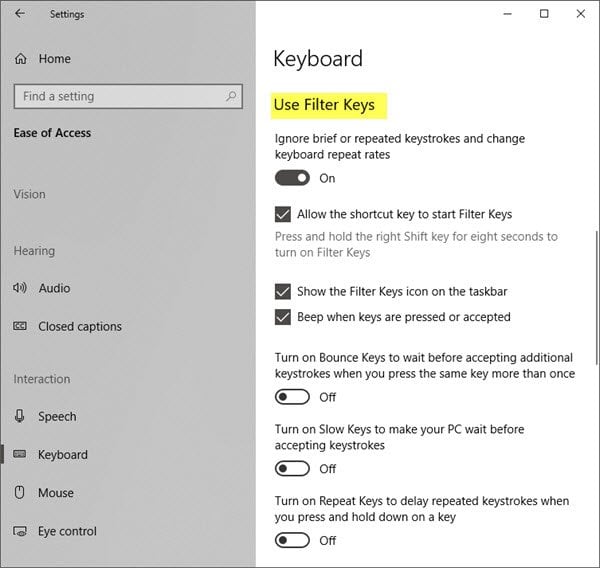
Aquí cambie el interruptor Use las teclas de filtro a la posición On.
Eso ya está cubierto, echemos un vistazo a otras partes de las teclas de filtro. Todas estas opciones están en Opciones de filtro.
Opciones de las teclas de filtro
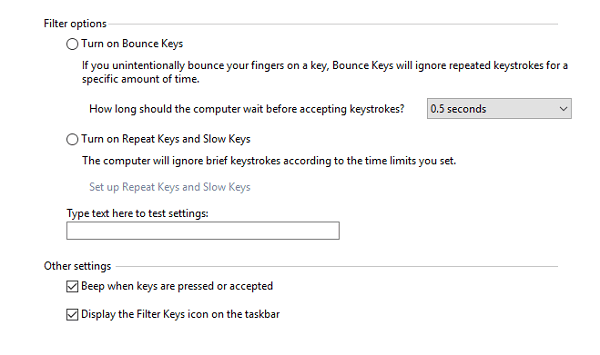
Los temblores en las manos pueden crear muchos problemas. Incluye doble pulsación de la misma tecla, pulsación accidental, y si se mantiene pulsada una tecla, se repite la entrada del teclado. Las teclas de filtro tienen la opción de anular todas las acciones.
Claves de rebote : indica a Windows que ignore las pulsaciones de teclas no deseadas. Es útil cuando se pulsa accidentalmente la misma tecla dos veces. Puede configurar para que ignore estas pulsaciones de teclas de 0,5 a 2,0 segundos antes de que el ordenador las acepte como una pulsación correcta.
Teclas Lentas -Es útil cuando el teclado es muy sensible. Windows puede ignorarlos durante cierto tiempo.
Repetir teclas – A veces los temblores en las manos provocan que se presione una tecla durante algún tiempo. La reacción predeterminada es escribir la misma entrada repetidamente. El filtro le permite ajustar la frecuencia de repetición o desactivarla por completo.
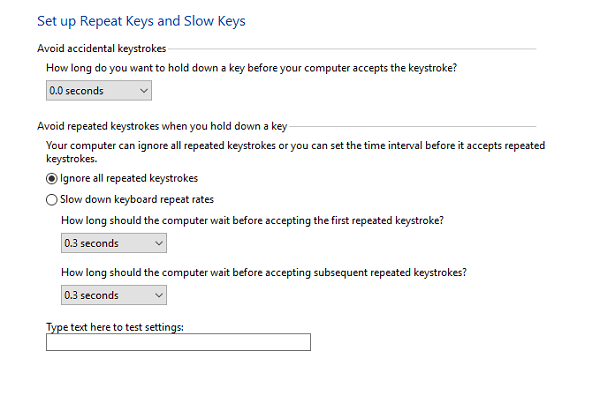
Las opciones de filtro ofrecen una configuración tanto de las teclas lentas como de las teclas de repetición en una sección. Primero, marque la casilla que dice » Activar las teclas de repetición y las teclas lentas ,» y haga clic en el enlace » Configurar las teclas de repetición y las teclas lentas .
En la pantalla de configuración, puede realizar la configuración:
- El tiempo que una tecla debe estar presionada antes de que la computadora la acepte.
- Elija ignorar completamente las pulsaciones repetidas.
- Configure cuántos segundos debe esperar para aceptar la primera pulsación repetida de teclas y, posteriormente, las repetidas.
Una vez configuradas las opciones, puede intentarlo en el cuadro de texto de vista previa.
Desplazamiento a la derecha durante ocho segundos
Activar y desactivar las teclas de filtro
Tonos producidos por las teclas de filtro
Dado que es una característica de accesibilidad, Windows ofrece sonidos para que pueda descubrirlo al instante. Si presiona la tecla derecha SHIFT durante 4 segundos , se emitirá un pitido. Es como una advertencia de que está a punto de activar las teclas de filtro.
Si lo mantiene pulsado durante 8 segundos , oirá un tono ascendente. Habilitará los siguientes ajustes de la Clave de Filtro:
- Repita las teclas: On, un segundo
- SlowKeys: On, un segundo
- Llaves de rebote: Apagado
Si todavía lo mantiene pulsado durante otros 8 segundos (dieciséis segundos en total), escuchará dos tonos ascendentes. Activará lo que Microsoft llama ajustes de las teclas de filtro de nivel 1 de emergencia:
- Repita las teclas: Apagado
- SlowKeys: Apagado
- Llaves de rebote: On, un segundo
Si mantiene pulsada la tecla SHIFT derecha durante otros 4 segundos (16 + 4 segundos en total), escuchará tres tonos ascendentes e invocará el ajuste de Nivel de emergencia 2 con los siguientes parámetros:
- Repita las teclas: Apagado
- SlowKeys: Encendido, dos segundos
- Llaves de rebote: Apagado
Configuración de la clave del filtro de copia de seguridad
Para abrir el Editor del Registro y navegar hasta la siguiente tecla:
HKEY_CURRENT_USER\Panel de control\Accesibilidad\Respuesta del teclado
Haga clic con el botón derecho en Keyboard Response en el panel izquierdo y seleccione Exportar. Guarde el archivo.reg en un lugar seguro.
Puede utilizarlo para restaurar la configuración de la Clave de filtro.
Las teclas de filtro son una de las mejores opciones disponibles en Windows 10 para aquellos que necesitan accesibilidad. Se asegura de que las personas con temblores en las manos puedan seguir usando Windows 10 como cualquier otra persona. Así que si usted tiene tal problema o sabe quién lo tiene, y ellos están luchando, usted debe habilitarlo para ellos. Asegúrese de probarlo en el Bloc de notas o en Word para comprobar que funciona como se espera.
Contenido Relacionado
[pt_view id=»1047b4eroy»]